Systeem - Authenticatie in twee stappen
Inleiding
De authenticatie in twee stappen zal u eerst om uw gebruikersnaam en wachtwoord vragen (stap1).
Als deze correct is ingegeven, wordt er een beveiligingscode gestuurd naar uw GSM via SMS of naar uw E-mail adres. Deze beveiligingscode moet u ingeven in PlanManager om te kunnen aanmelden (stap2).
Waarom is dit belangrijk?
Als een kwaadwillige erin slaagt om uw gebruikersnaam en wachtwoord te raden dan kan hij/zij alle gegevens bekijken die in PlanManager zitten. Om er zeker van te zijn dat u degene bent die probeert aan te melden (en niet een persoon met slechte bedoelingen), wordt u per SMS gevraagd om dat te bevestigen.
De kans dat een kwaadwillige uw wachtwoord weet en toegang heeft tot uw GSM is veel kleiner. Let op: dit betekent niet dat u het belang van een goed wachtwoord mag verwaarlozen.
Hoe activeert u de authenticatie in twee stappen?
Het activeren van de 'authenticatie in twee stappen' verloopt vrij simpel.
Zorg er in de eerste plaats voor dat de gebruiker waarmee u aanmeldt een GSM nummer heeft. Als de gebruiker geen GSM nummer heeft kan het namelijk zijn dat u na de activatie helemaal geen toegang meer tot PlanManager heeft.
U kan de telefoonnummers (GSM nummers) van u en uw personeelsleden beheren via het menu Beheer -> Personeel.
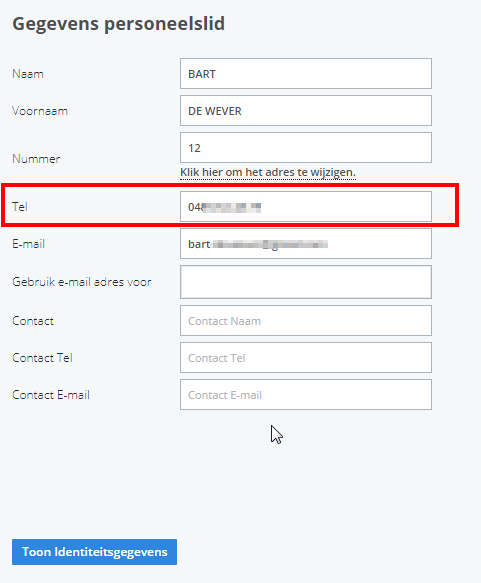
Controleer daarna via het menu Systeem -> Gebruikersgroepen -> Systeem -> Beveiliging -> Authentication of u wel degelijk de correcte rechten heeft om het menu Systeem -> Beveiliging te bekijken. Als dat niet het geval is kan u de rechten simpelweg aanvinken en op de knop bewaren drukken.
![]()
Ga daarna naar het menu Systeem -> Beveiliging. Als u klikt op uitgeschakeld, dan wordt de authenticatie in twee stappen geactiveerd en zal de status veranderen naar ingeschakeld.
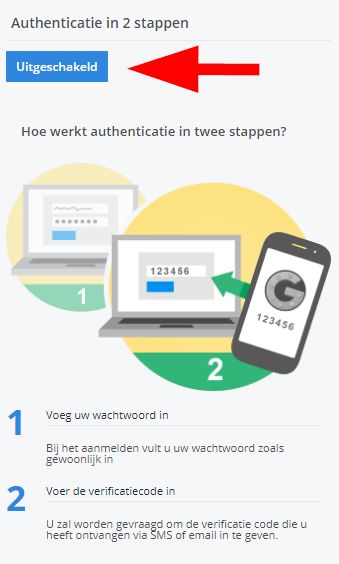
U krijgt ook onderstaande melding:
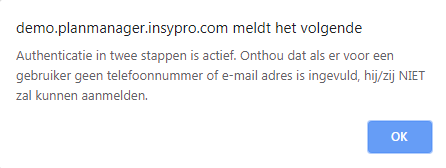
Druk op "OK".
Sluit PlanManager en start deze even opnieuw op om het resultaat te zien.
Hoe log ik in?
Om aan te melden opent u PlanManager. Er zal zoals gewoonlijk worden gevraagd naar uw gebruikersnaam en wachtwoord.
Na de aanmelding zal u om een beveiligingscode worden gevraagd. Deze werd u toegestuurd via sms:

Vul daarna de code in die u heeft ontvangen op uw GSM.
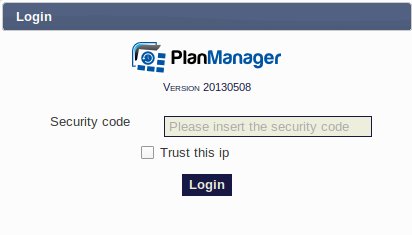
Belangrijk: Als u NIET aanmeldt via uw bedrijfsnetwerk (bijvoorbeeld thuis) dan mag u het vinkje "Trust this ip" niet aanvinken. Als u aanmeldt via uw eigen bedrijfsnetwerk dan mag u het vinkje "Trust this ip" aanvinken.
Dit zal er namelijk voor zorgen dat PlanManager uw netwerk herkent en de beveiligingscode maar 1 keer per maand zal vragen.
Hoe beheert u de vertrouwde IP-adressen?
Als u per ongeluk uw thuis netwerk heeft toegevoegd als vertrouwd netwerk dan kan u dit gemakkelijk verwijderen via het menu Syteem -> Beveiliging. Daar krijgt u namelijk een overzicht van alle IP-adressen die PlanManager vertrouwd.
Klik op het rode 'verwijder' icoontje om een IP-adres te verwijderen uit de lijst. Dit zal ervoor zorgen dat een persoon die via dat IP-adres aanmeldt opnieuw een beveiligingscode zal moeten ingeven.
Opmerking: PlanManager verwijdert automatisch alle vertrouwde IP-adressen die ouder zijn dan 30 dagen. Als u dit niet actief beheert hoeft u zich dus geen zorgen te maken.
Kan u de authenticatie in twee stappen uitschakelen?
Dat kan, maar voor u dat denk even na over de gevolgen. Zorg ervoor dat elke gebruiker een sterk wachtwoord heeft want dit is het enige dat tussen een kwaadwillige en al uw gegevens staat.
Om de authenticatie in twee stappen uit te schakelen gaat u naar Systeem-> Beveiliging en klikt u op de knop "Authenticatie in 2 stappen Ingeschakeld". Als u daarop klikt zal u zien dat deze veranderd naar Uitgeschakeld.
Labels: authenticatie, authentication, beveiligd, beveiliging, ip, ip adres, two step